[Corrigé] L'application Netflix ne fonctionne pas sous Windows 10
Publié: 2020-12-01Salut les amigos ! Votre application Netflix ne fonctionne-t-elle pas correctement sur Windows 10 ? Si oui, alors cet article vous aidera énormément. Lisez tous les détails ci-dessous!
Netflix, un service de streaming américain, propose des émissions de télévision, des séries Web, des films et bien d'autres. Et, la meilleure chose à propos de Netflix est qu'il est entièrement sans publicité , et pour accéder au contenu sans publicité, vous n'avez qu'à compter sur une bonne connexion Internet active et vous devez également être un utilisateur payant. Pour des millions de personnes à travers le monde, Netflix est la plateforme de streaming la plus appréciée et la plus accessible de toutes. Mais, l'ironie est que rien ne semble être parfait, et c'est aussi le cas avec Netflix. De nombreux utilisateurs de Netflix ont signalé qu'il ne fonctionnait pas correctement sur Windows 10. Donc, si vous avez également affaire à l' application Netflix qui ne fonctionne pas sur Windows 10 , voici les solutions qui pourraient résoudre ce problème ou vous aider. Mais, avant de s'orienter vers les solutions, il est bien préférable d'en connaître les causes.
Pourquoi l'application Netflix ne fonctionne-t-elle pas ?
Cependant, il peut y avoir de nombreuses raisons pour lesquelles l' application Netflix ne fonctionne pas . Mais, principalement, ce problème se produit en raison de certaines causes, notamment les anciennes versions de Windows 10, les pilotes graphiques obsolètes, les serveurs Netflix peuvent être lents, l'ancienne version de l'application Netflix, le problème de date et d'heure, et bien d'autres. Cependant, nous vous recommandons d'utiliser des solutions normales pour résoudre le problème de l'application Netflix qui ne fonctionne pas avant de passer aux solutions avancées. Ainsi, dans un premier temps, vous pouvez procéder comme suit : -
- Rouvrez l'application Netflix.
- Redémarrez votre PC.
- Assurez-vous d'avoir une bonne connexion Internet.
- Vérifiez et réglez le réglage de la date et de l'heure.
Après avoir implémenté les solutions ci-dessus, si votre application Windows 10 Netflix ne fonctionne pas correctement , essayez les solutions avancées mentionnées ci-dessous pour diagnostiquer le problème.
Comment réparer l'application Netflix qui ne fonctionne pas sur Windows 10
Vous trouverez ci-dessous les méthodes de dépannage avancées pour résoudre le problème de l'application Netflix qui ne fonctionne pas. Alors sautons sur les solutions !
Solution 1 : Mettez à jour votre Windows
Votre application Netflix ne fonctionne probablement pas correctement à cause de l'ancienne version de votre Windows. Dans ce cas, assurez-vous de vérifier fréquemment les mises à jour. Voici comment faire!
Étape 1 : - Pour basculer vers le haut la fenêtre des paramètres Windows, appuyez sur les touches Win et I de votre clavier.
Étape 2 :- Ensuite, cliquez sur l' option Mise à jour et sécurité .
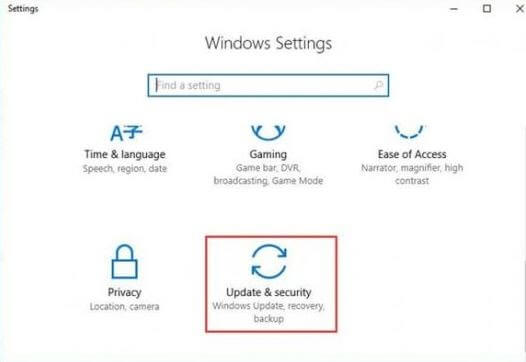
Étape 3 :- Après cela, dans le volet gauche de la fenêtre, cliquez sur les mises à jour Windows . Ensuite, cliquez sur Rechercher les mises à jour pour vérifier les dernières mises à jour disponibles.
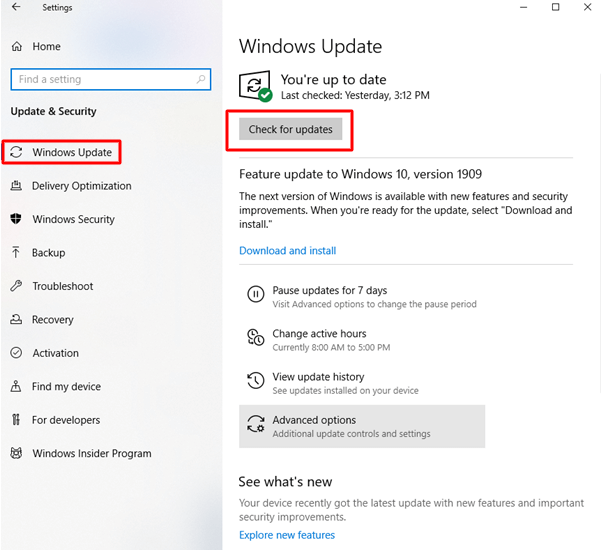
Étape 4 :- Si vous avez trouvé une nouvelle mise à jour en attente, cliquez sur Télécharger et installer les mises à jour .
Maintenant, Windows téléchargera et installera automatiquement les nouvelles mises à jour. Cela peut peut-être résoudre le problème sinon, alors essayez nos prochaines solutions.
Lire aussi : Correction du mode veille qui ne fonctionne pas sous Windows 10
Solution 2 : Réinitialisez votre application Netflix
Une autre solution qui explique comment réparer l'application Netflix qui ne fonctionne pas sur Windows 10 sûrement et qui est - réinitialiser l'application Netflix sur Windows . Parfois, la réinitialisation de l'application Netflix à ses paramètres par défaut permet de retrouver son fonctionnement précis. Alors, voici les étapes à suivre pour le faire !
Étape 1 : - Appuyez sur les touches Win et I pour déclencher la fenêtre des paramètres Windows .
Étape 2 :- Après cela, cliquez sur l' option Applications .
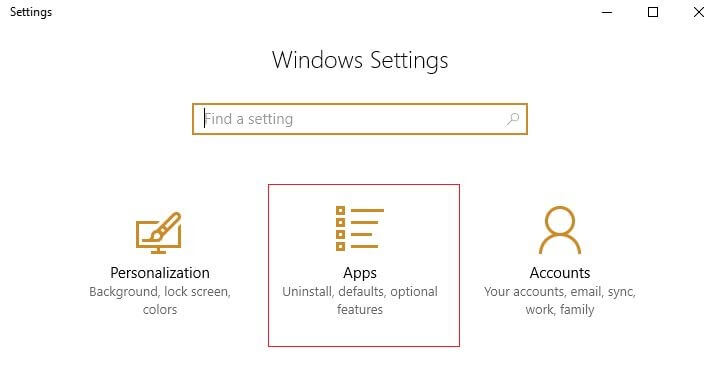
Étape 3 :- Maintenant, à partir du côté gauche, cliquez sur Applications et fonctionnalités , puis tapez Netflix dans le champ de recherche qui apparaît.
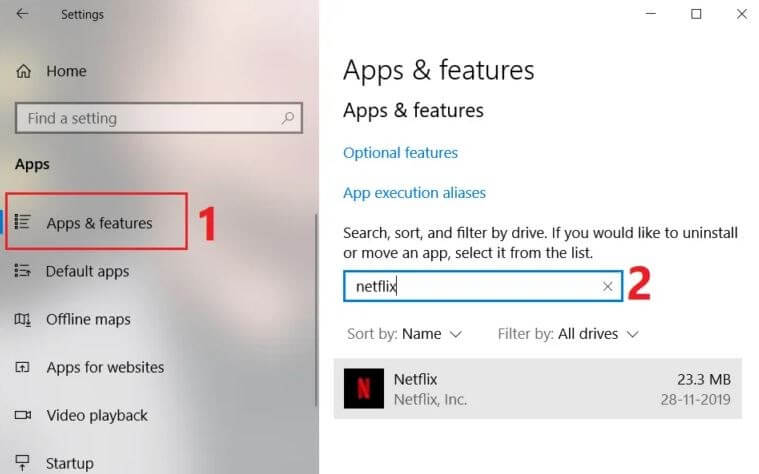
Étape 4 :- Ensuite, cliquez sur Netflix et pour aller plus loin, cliquez sur les options avancées .
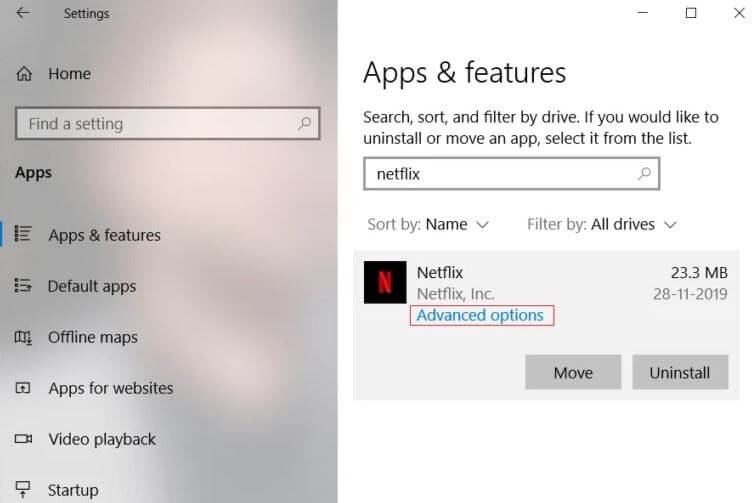

Étape 5 :- Maintenant, sous la catégorie Options avancées , faites défiler vers le bas et vous trouverez le bouton Réinitialiser , puis cliquez dessus.
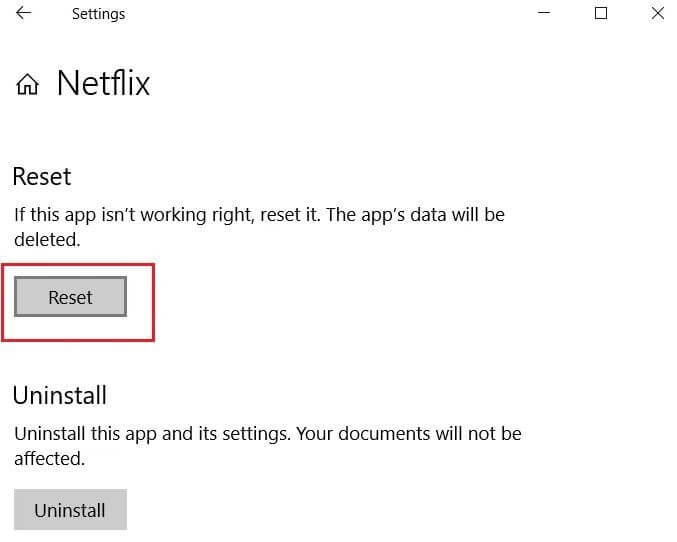
Une fois que vous aurez accompli les étapes ci-dessus, votre problème d'application Netflix ne fonctionnera peut-être pas résolu.
Lire la suite : Résoudre le problème du microphone Skype qui ne fonctionne pas sous Windows 10
Solution 3 : mettre à jour les pilotes graphiques
Ensuite, l'une des solutions les plus importantes qui peut résoudre le problème de l'application Netflix qui ne fonctionne pas en un rien de temps et qui est la mise à jour fréquente des pilotes graphiques. Par conséquent, assurez-vous toujours que les pilotes graphiques sont toujours mis à jour vers leur version la plus récente. Pour le faire assez facilement, vous pouvez utiliser l'un des meilleurs outils de mise à jour de pilotes , c'est-à-dire Bit Driver Updater. C'est un outil entièrement automatique qui met à jour tous les pilotes en un seul clic et ne nécessite pas l'assistance manuelle de ses utilisateurs. Vous trouverez ci-dessous les étapes pour mettre à jour les pilotes via Bit Driver Updater .
Étape 1 : - Téléchargez et exécutez le fichier d'installation de Bit Driver Updater et lancez-le.
Étape 2 :- Maintenant, vous devrez attendre un moment jusqu'à ce que la procédure de numérisation soit exécutée.
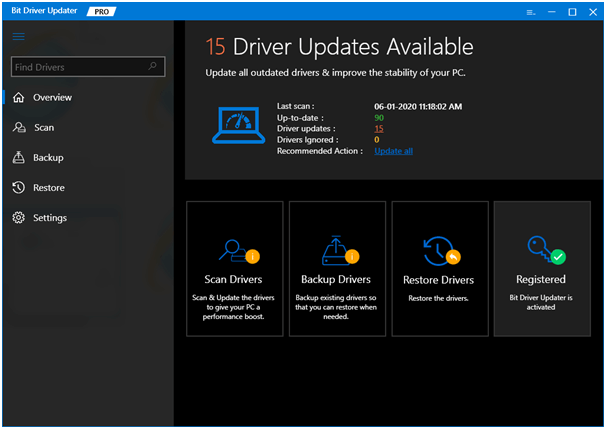
Étape 3 :- Ensuite, passez en revue la liste des pilotes obsolètes.
Étape 4 : - Enfin, cliquez sur l'onglet Mettre à jour maintenant pour mettre à jour les pilotes obsolètes . Et, si vous souhaitez mettre à jour tous les pilotes en un clic, cliquez plutôt sur l'option Tout mettre à jour.
Après avoir terminé, n'oubliez pas de redémarrer le système. Cela corrigera sûrement l'application Netflix qui ne fonctionne pas sur le problème de Windows 10. Téléchargez Bit Driver Updater en cliquant sur l'onglet Télécharger ci-dessous.
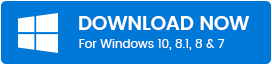
Solution 4 : mettre à jour et réinstaller l'application Netflix
Après avoir exécuté les solutions ci-dessus, votre application Netflix Windows 10 ne répond toujours pas, puis essayez de mettre à jour et de réinstaller l'application Netflix. Cela corrigera sûrement les bogues et rétablira le fonctionnement précis de Netflix. Voici les étapes distinctes pour mettre à jour et réinstaller l'application Netflix, voyagez avec les étapes partagées ci-dessous !
Pour mettre à jour l'application Netflix-
Étape 1 :- À l'aide de la barre de recherche de votre Windows 10, recherchez le Microsoft Store et choisissez la meilleure correspondance.
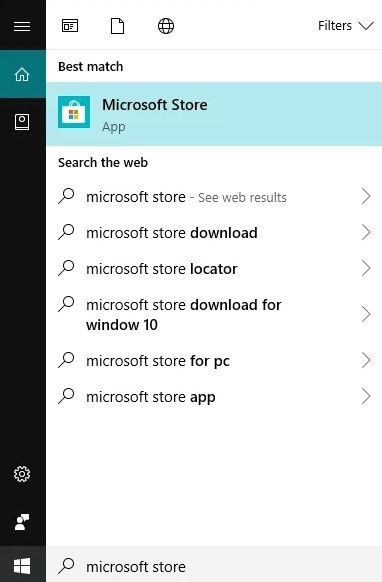
Étape 2 :- Une fois que le Microsoft Store se déclenchera, alors, en haut du coin droit, il y a trois icônes de points présentes, vous devez cliquer dessus.
Étape 3 :- Après cela, cliquez sur l'option Téléchargements et mises à jour.
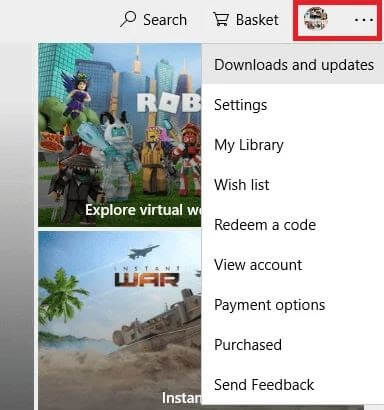
Étape 4 :- Ensuite, cliquez sur l'option Obtenir les mises à jour.
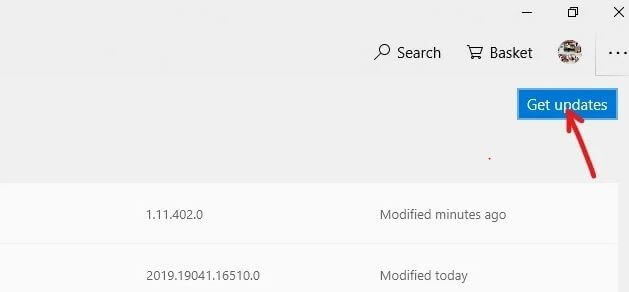
Et, s'il y a des mises à jour en attente, il téléchargera et installera automatiquement les nouvelles mises à jour. Après la mise à jour de l'application Netflix, le problème "L'application Windows 10 Netflix ne fonctionne pas" a peut-être été résolu.
Lire la suite : Comment protéger votre profil Netflix à l'aide d'un code PIN
Pour désinstaller l'application Netflix-
Étape 1 :- Dans la barre de recherche de votre Windows 10, tapez Contrôle et sélectionnez la meilleure correspondance.
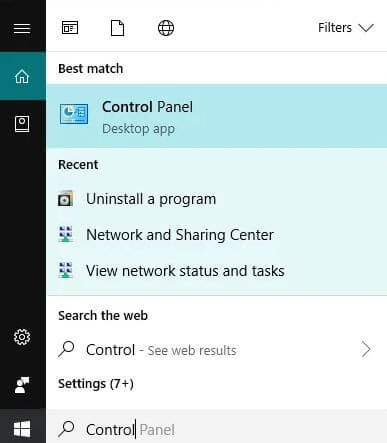
Étape 2 :- Après cela, lorsque la fenêtre du Panneau de configuration s'ouvre , cliquez sur Désinstaller le programme dans la catégorie Programme.
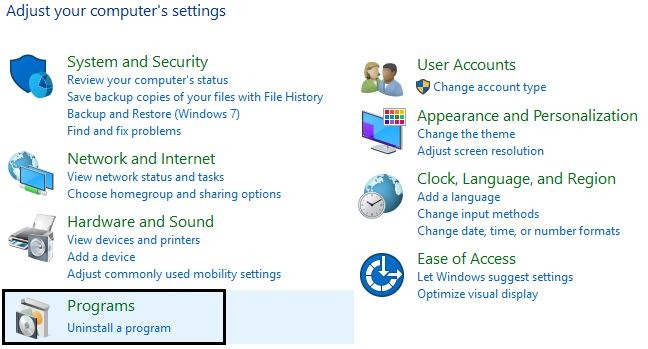
Étape 3 : - Faites défiler vers le haut et vers le bas et localisez l'application Netflix dans la liste.
Étape 4 :- Une fois que vous avez localisé l' application Netflix , cliquez dessus avec le bouton droit de la souris et choisissez l'option Désinstaller.
Étape 5 :- Ensuite, cliquez sur OUI pour la confirmation finale.
Une fois que vous l'aurez fait, n'oubliez pas de redémarrer votre système. Et, vous pouvez le réinstaller à partir du Microsoft Store.
En savoir plus : Réparer les écouteurs ne fonctionnant pas sous Windows 10
L'application Netflix ne fonctionne pas sur Windows 10 [Corrigé]
En somme, avec tout cela, nous voilà arrivés au bout. J'espère que vous pouvez maintenant facilement résoudre le problème de l' application Netflix qui ne fonctionne pas sur votre Windows 10 . Néanmoins, si vous rencontrez des problèmes lors de cette opération, n'hésitez pas à nous en faire part via la zone de commentaires ci-dessous. Nous ferons tous les essais possibles pour vous aider. Enfin, si vous êtes satisfait de nos articles, abonnez-vous à notre newsletter. Nous reviendrons bientôt avec un autre article pour résoudre vos questions techniques. D'ici là, restez connecté avec nous !
